제안서 및 금액 요청 : sales@solutem.co.kr
1. 다단계인증(MFA-Multi-Factor Authentication) 이란? : Microsoft 365 서비스를 이용하실 때 로그인 id, 비밀번호 외에 추가 인증을 받아 보안을 강화하는 방법.
* Microsoft 홈페이지 "작동 방법: Azure AD Multi-Factor Authentication" 바로가기 : https://learn.microsoft.com/ko-kr/azure/active-directory/authentication/concept-mfa-howitworks
Azure AD Multi-Factor Authentication 개요 - Microsoft Entra
Azure AD Multi-Factor Authentication이 간단한 로그인 프로세스에 대한 사용자 요구를 충족하면서 데이터 및 애플리케이션에 대한 액세스를 보호하는 방법을 알아봅니다.
learn.microsoft.com
2. 추가 인증 방법 : Microsoft Authenticator 앱, 비즈니스용 Windows Hello, FIDO2 보안키, OATH 하드웨어 토큰, OATH 소프트웨어 토큰, SMS, 음성통화 등.
* Microsoft 홈페이지 "사용 가능한 인증 방법" 바로가기 : https://learn.microsoft.com/ko-kr/azure/active-directory/authentication/concept-mfa-howitworks#available-verification-methods
Azure AD Multi-Factor Authentication 개요 - Microsoft Entra
Azure AD Multi-Factor Authentication이 간단한 로그인 프로세스에 대한 사용자 요구를 충족하면서 데이터 및 애플리케이션에 대한 액세스를 보호하는 방법을 알아봅니다.
learn.microsoft.com
3. 다단계인증 설정
가. 보안 기본값을 사용하는 MFA(회사 전체) : 보안 기본값은 회사 전체의 보안을 유지하면서 MFA를 사용할 수 있는 쉬운 규칙 집합이 필요한 소규모 기업을 위한 것.
* 설정 방법 : 하단 "①보안 기본값 설정" 참고
* Microsoft 홈페이지 "Azure AD의 보안 기본값" 바로가기 : https://learn.microsoft.com/ko-kr/azure/active-directory/fundamentals/concept-fundamentals-security-defaults
Azure Active Directory에서 기본 보안 수준 제공 - Microsoft Entra
일반적인 ID 공격으로부터 조직을 보호하는 데 도움이 되는 Azure AD 보안 기본값
learn.microsoft.com
나. 레거시 MFA(사용자 단위) : 사용자별 MFA를 통해 사용자가 개별적으로 MFA를 사용하도록 설정하여 로그인할 때마다 다중 요소 인증을 수행하라는 메시지를 표시할 수 있음.
* 설정 방법 : 하단 "②사용자 단위 설정" 참고
* Microsoft 홈페이지 "사용자별 Azure Multi-Factor Authentication을 사용하여 로그인 이벤트 보호" 바로가기 : https://learn.microsoft.com/ko-kr/azure/active-directory/authentication/howto-mfa-userstates
사용자별 Multi-Factor Authentication 사용 - Azure Active Directory - Microsoft Entra
사용자 상태를 변경하여 사용자별 Azure AD Multi-Factor Authentication을 사용하도록 설정하는 방법을 알아봅니다.
learn.microsoft.com
다. 조건부 액세스 : 조건부 액세스 정책은 프리미엄 제품에 포함되어 있으며 위험, 위치 및 여러 기준에 따라 규칙을 유연하게 설정할 수 있음.
* Microsoft 홈페이지 "조건부 액세스란?" 바로가기 : https://learn.microsoft.com/ko-kr/azure/active-directory/conditional-access/overview
Azure Active Directory의 조건부 액세스란? - Microsoft Entra
조건부 액세스가 새로운 ID 중심 컨트롤 플레인의 핵심인 이유를 알아봅니다.
learn.microsoft.com
4. 사용자 입장에서 다단계 인증으로 Microsoft 365 로그인 하기
* Microsoft 홈페이지 "2단계 인증 방법을 사용하여 직장 또는 학교 계정에 로그인" 바로가기 : https://support.microsoft.com/ko-kr/account-billing/2%EB%8B%A8%EA%B3%84-%EC%9D%B8%EC%A6%9D-%EB%B0%A9%EB%B2%95%EC%9D%84-%EC%82%AC%EC%9A%A9%ED%95%98%EC%97%AC-%EC%A7%81%EC%9E%A5-%EB%98%90%EB%8A%94-%ED%95%99%EA%B5%90-%EA%B3%84%EC%A0%95%EC%97%90-%EB%A1%9C%EA%B7%B8%EC%9D%B8-c7293464-ef5e-4705-a24b-c4a3ec0d6cf9
2단계 인증 방법을 사용하여 직장 또는 학교 계정에 로그인 - Microsoft 지원
관련된 항목 이 문서의 목적은 일반적인 로그인 환경을 진행하기 위한 것입니다. 로그인에 대한 도움말 또는 문제 해결을 위해 2단계 인증에 문제가 있는 경우를 참조합니다. 로그인 환경은 어
support.microsoft.com
①보안 기본값 설정.............................................
(1). Microsoft 365 관리 센터 로그인 후 왼쪽 메뉴의 "... 모두 표시" 클릭
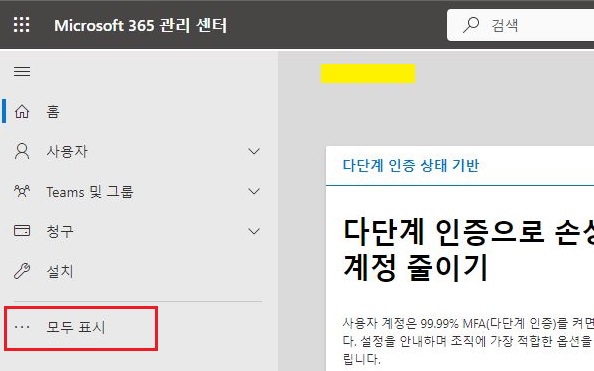
(2). 왼쪽 메뉴의 "Azure Active Directory" 클릭
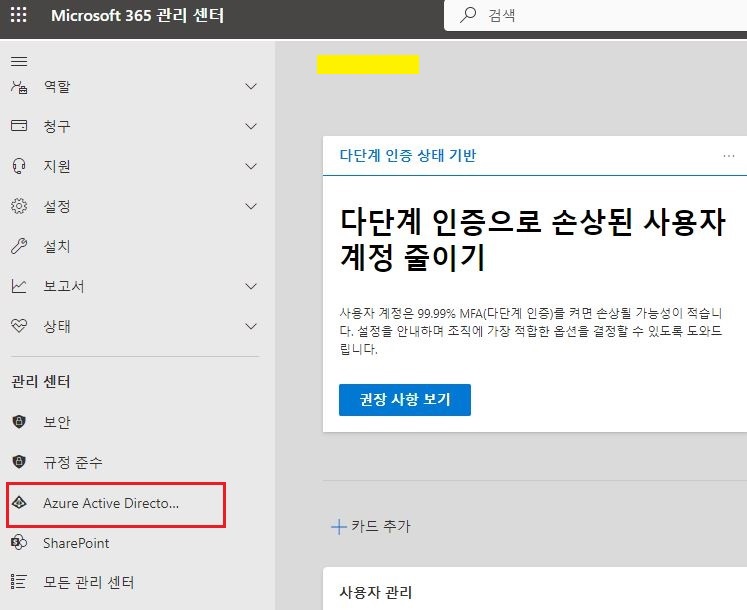
(3). Microsoft Entra 관리 센터 창에서 "속성" 클릭
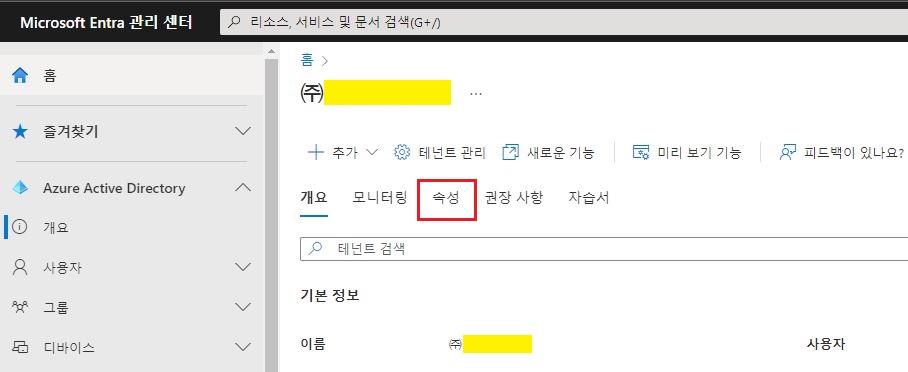
(4). 스크롤하여 화면을 내리고 아래 쪽의 "보안 기본값 관리" 클릭

(5). 오른 쪽에 표시되는 보안 기본값을 "비활성화(권장하지 않음)" 선택 => 하단 "저장" 클릭
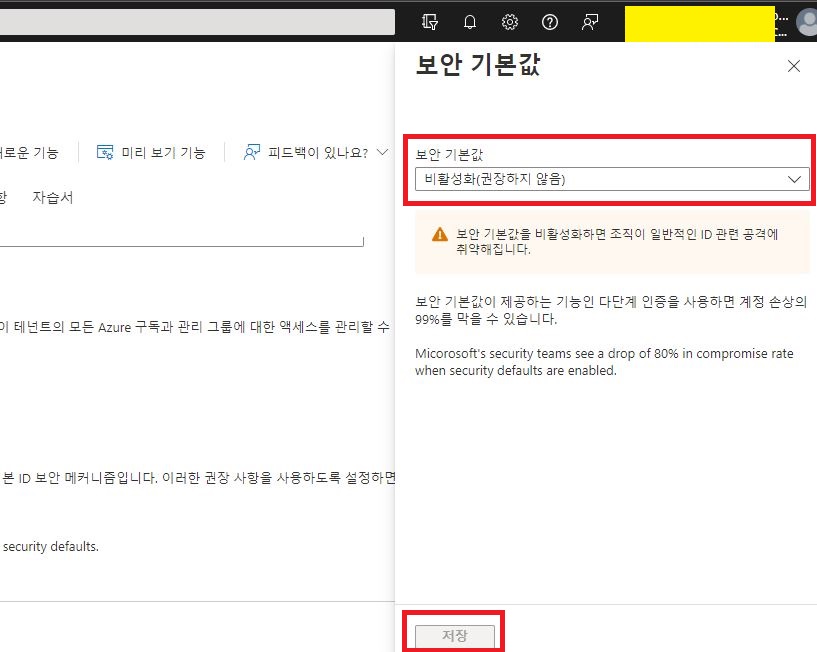
②사용자 단위 설정............................................
(1). Microsoft 365 관리 센터 로그인 후 왼쪽 메뉴의 "활성 사용자" 클릭
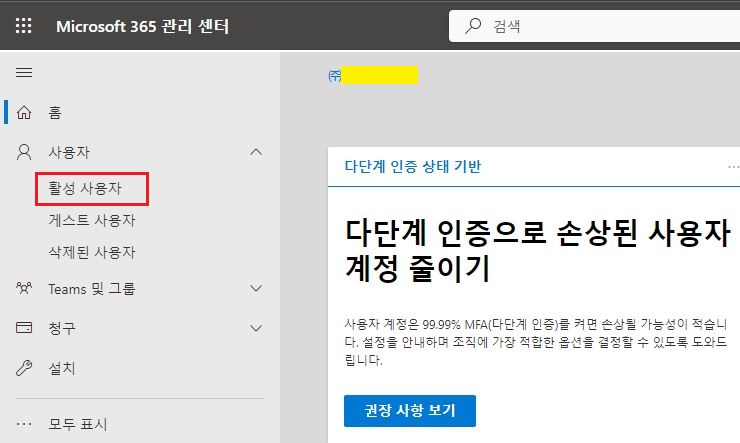
(2). 왼쪽의 "다단계 인증" 클릭
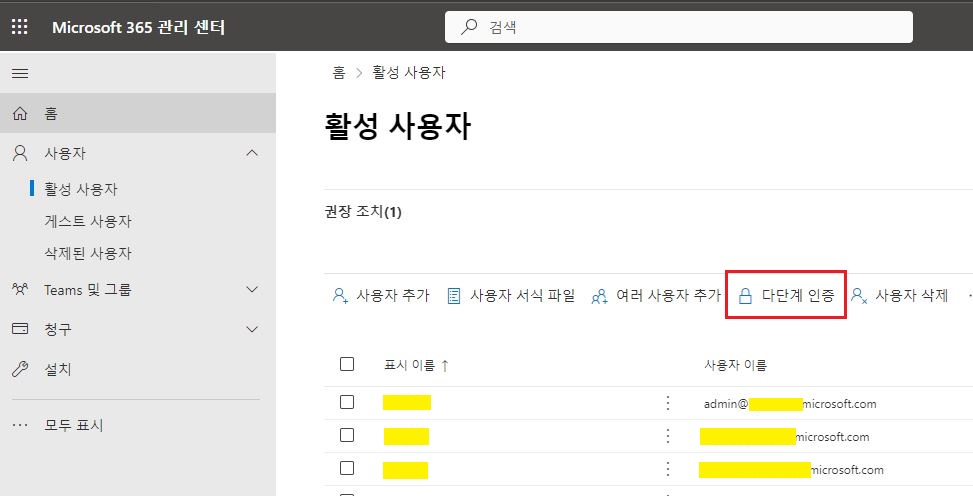
(3). 사용자 선택후 오른쪽의 "사용 또는 사용안함" 선택
현재 사용안함의 사용자를 선택하면 "사용"으로 표시되고,
현재 사용중인 사용자를 선택하면 "사용안함"으로 표시됨
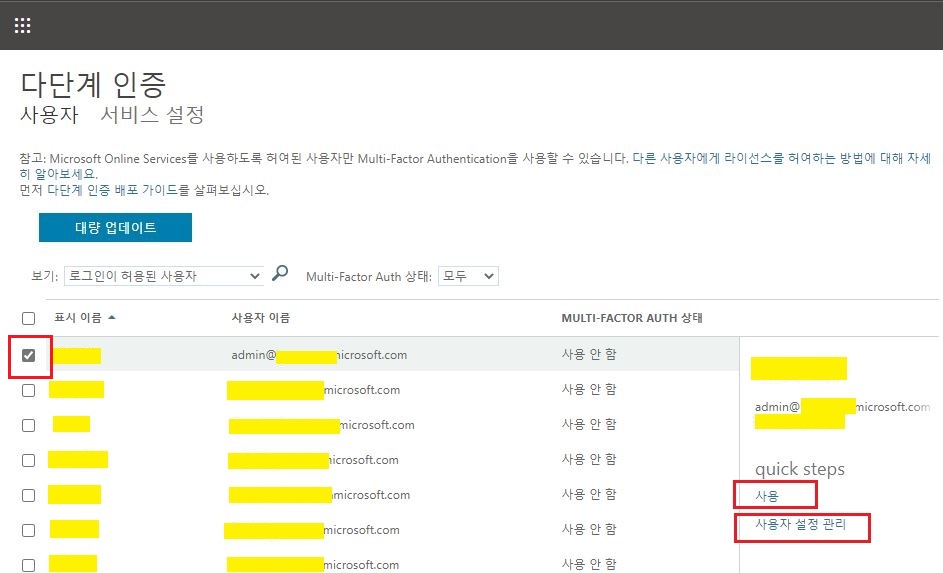
(4). 사용안함의 사용자를 선택했으면 "multi factor auth 사용" 선택
사용중인 사용자를 선택했으면 "다단계 인증을 사용하지 않으시겠습니까?"의 메세지에 "예" 선택

(5). 이전 단계 (3)에서 사용자 선택후, "사용자 설정 관리"를 클릭하면 나오는 3가지 선택사항
Microsoft 홈페이지 "사용자 기존 앱 암호 삭제" 바로가기 : https://learn.microsoft.com/ko-kr/azure/active-directory/authentication/howto-mfa-userdevicesettings#delete-users-existing-app-passwords
Azure AD Multi-Factor Authentication용 인증 방법 관리 - Azure Active Directory - Microsoft Entra
Azure AD Multi-Factor Authentication에 대한 Azure Active Directory 사용자 설정을 구성할 수 있는 방법에 대해 알아봅니다.
learn.microsoft.com

